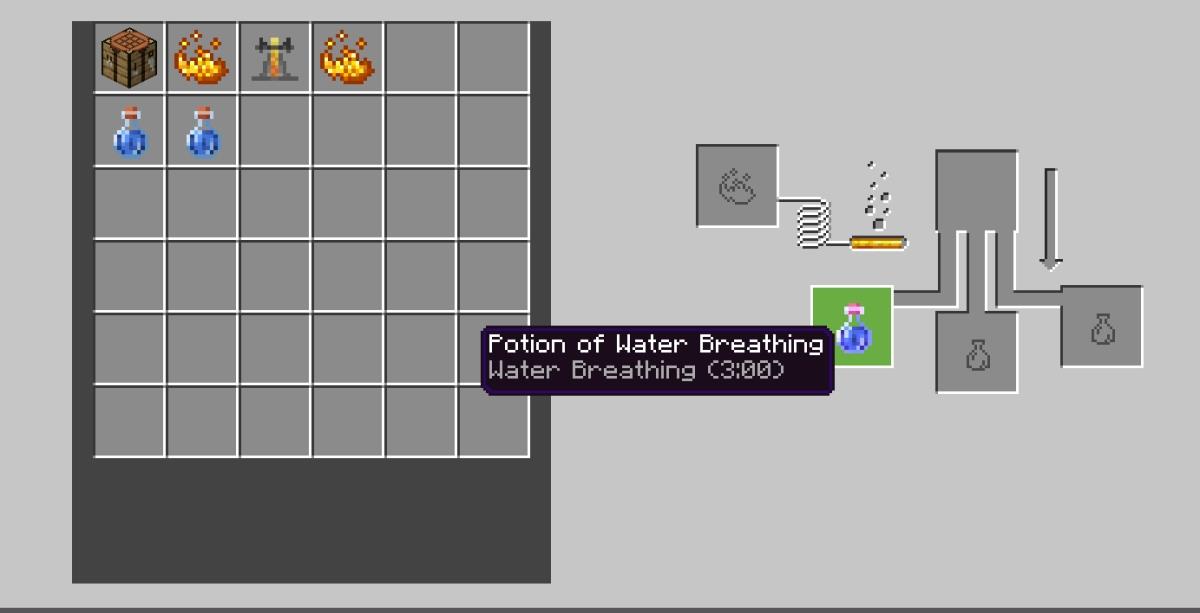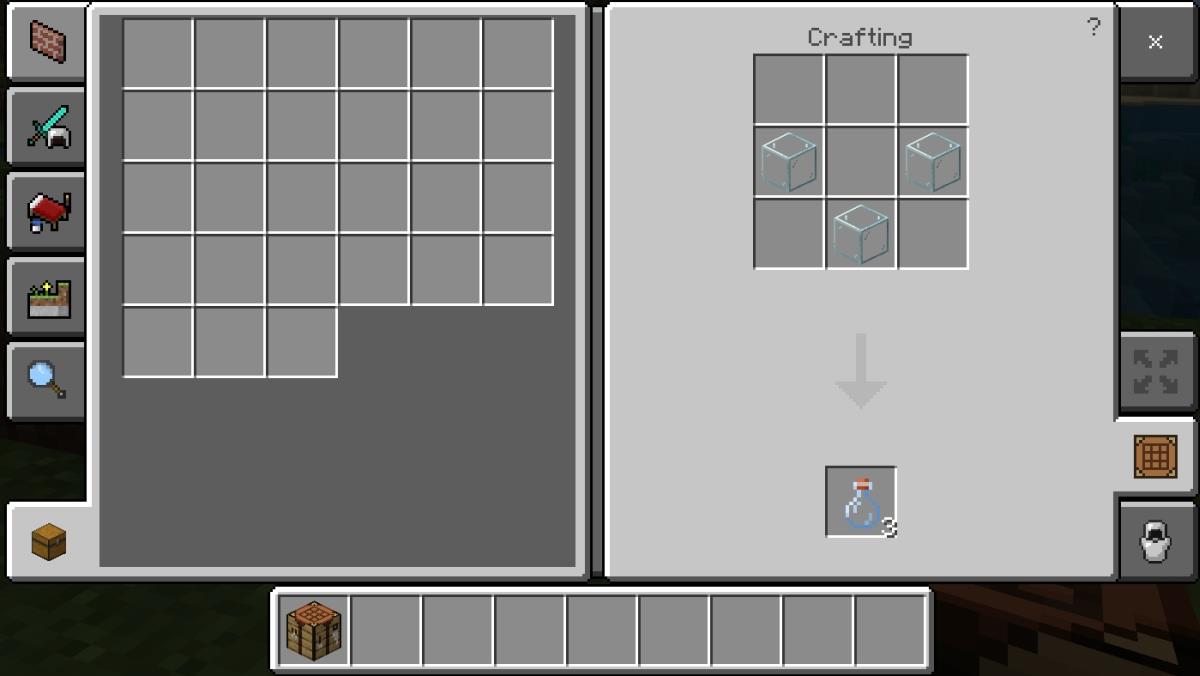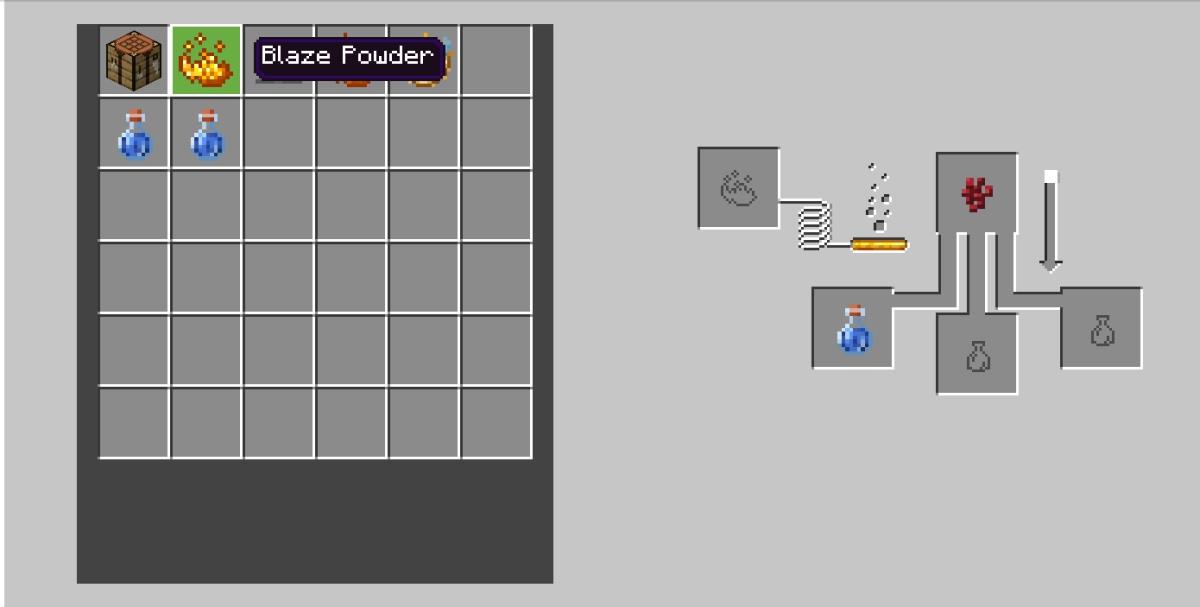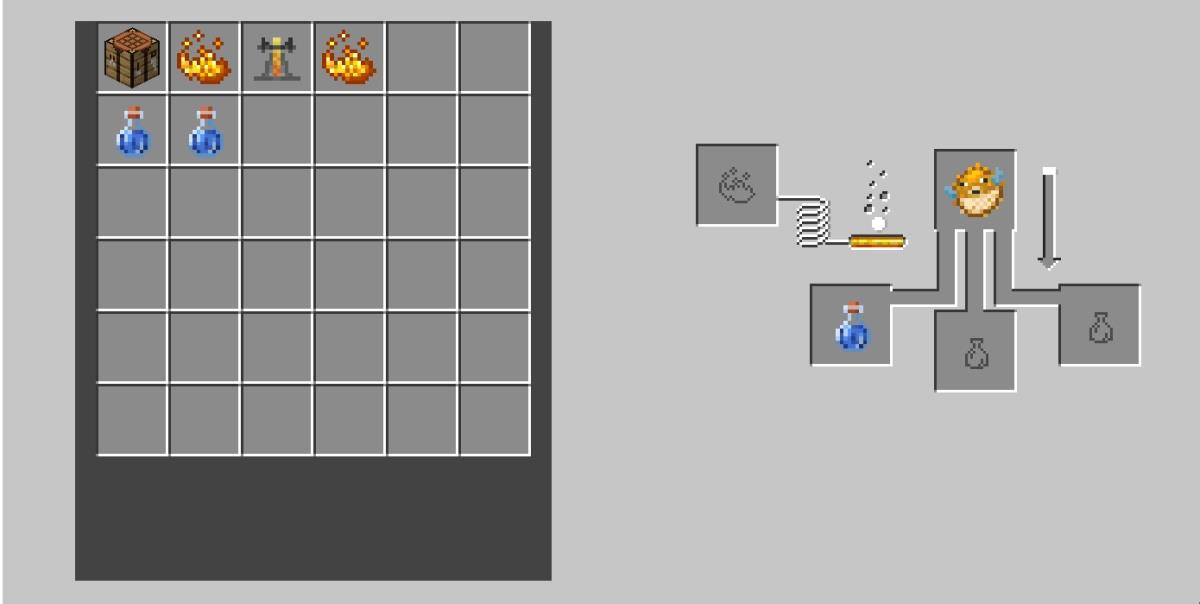Minecraft ha strutture sottomarine che puoi esplorare. Queste strutture hanno i soliti forzieri del tesoro, ma le navi affondate trasportano mappe del tesoro e le mappe del tesoro ti portano al tesoro sepolto dove puoi trovare il Cuore del mare.
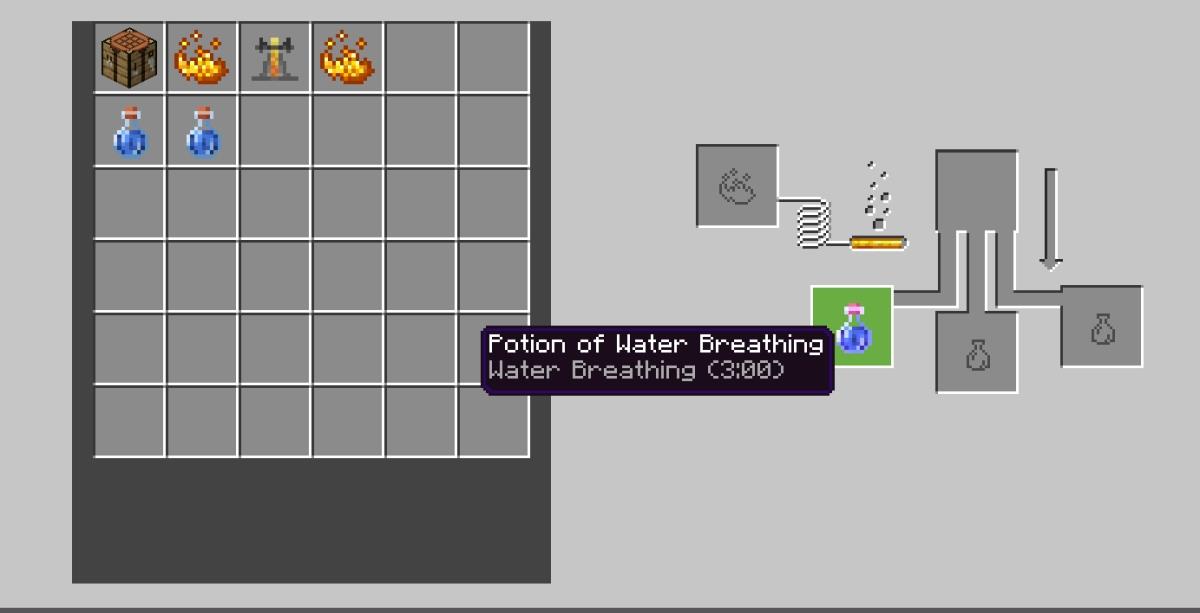
Pozione per respirare l'acqua di Minecraft
I giocatori annegheranno nell'acqua in Minecraft. Proprio come un giocatore prende fuoco e muore quando è immerso nella lava, allo stesso modo un giocatore morirà per mancanza di ossigeno sott'acqua.
Puoi rimanere sommerso per un breve periodo di tempo. Le bolle che vedi quando sei sott'acqua ti mostrano quanta "aria" ti è rimasta prima che tu debba riemergere o annegherai. Questo tempo non è sufficiente se vuoi esplorare una nave affondata. Per esplorare una nave affondata o per trascorrere un lungo periodo sott'acqua, devi creare una pozione che respira acqua.
ingredienti
Per creare una pozione che respira l'acqua, hai bisogno;
- Stand di fermentazione
- 1 bottiglia d'acqua
- 1 verruca inferiore
- 1 pesce palla
- Polvere ardente
Per creare una bottiglia d'acqua, devi fare quanto segue;
- Raccogli tre blocchi di sabbia.
- Fondi la sabbia in una fornace per ottenere tre blocchi di vetro.
- Posiziona un blocco di vetro nella prima cella della seconda fila.
- Posiziona un blocco di vetro nella terza cella della seconda fila.
- Metti un blocco di vetro nella seconda cella dell'ultima fila.
- Raccogli una bottiglia di vetro.
- Tieni la bottiglia in mano e fai clic su un blocco d'acqua per riempirlo.
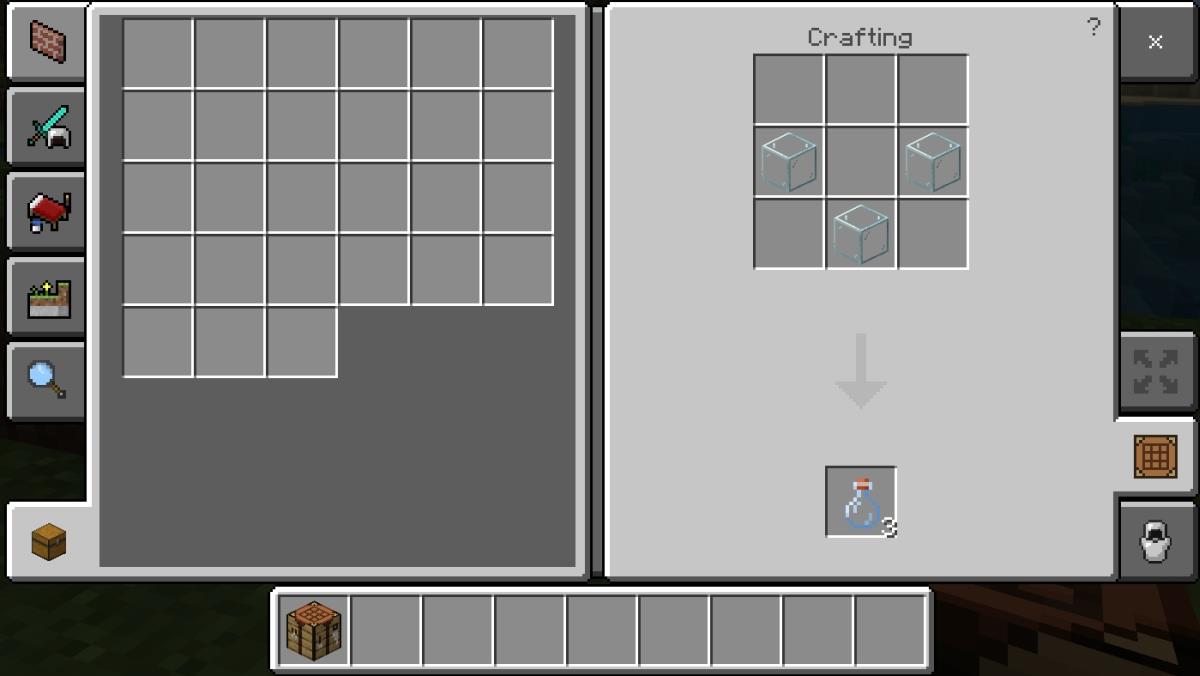
Le verruche del Nether possono essere raccolte dal Nether. Si trovano comunemente nelle roccaforti.
I pesci palla vengono dal mare. Prendi una canna da pesca e vai a pescare.
Per ottenere la polvere di fuoco, devi andare nel Nether. Trova una roccaforte. Uccidi un Blaze e raccogli la verga che lascia cadere. Posiziona l'asta di fiammata nel banco di lavoro e raccogli la polvere di fiammata.
Crea una pozione per respirare l'acqua in Minecraft
Ora che hai gli ingredienti di base pronti, puoi preparare la pozione per respirare l'acqua. La pozione è realizzata in due passaggi.
- Apri lo stand della birra (fai clic con il tasto destro su di esso).
- Nella prima fessura della bottiglia, aggiungi la bottiglia d'acqua di vetro.
- Nella fessura in alto, posiziona la verruca inferiore.
- Metti la polvere da sparo nella fessura del carburante.
- Consentire il completamento della prima fase della fermentazione.
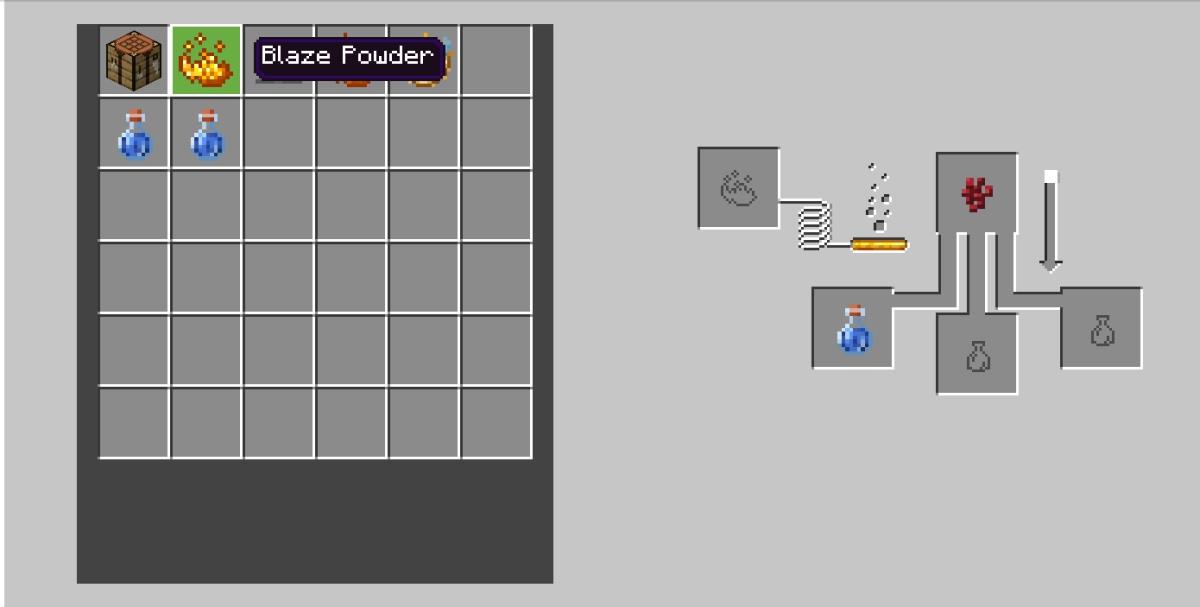
- Una volta completato il processo, posiziona il pesce palla nella fessura superiore.
- Consentire il completamento del processo e rimuovere la bottiglia d'acqua.
- Hai una pozione che respira acqua.
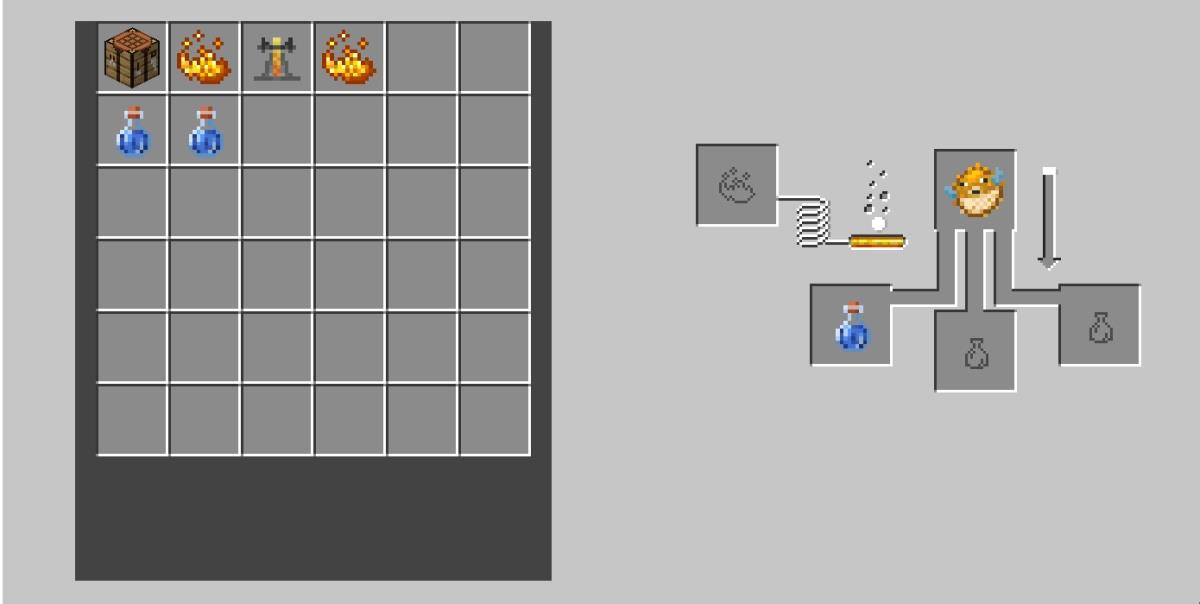
Usa la pozione per respirare l'acqua in Minecraft
Quando stai per andare sott'acqua, tieni la pozione in mano e usa l'azione di posizionamento per berla. Sarai in grado di respirare sott'acqua per tre minuti. Non sarà abbastanza tempo per esplorare una nave affondata, motivo per cui dovresti avere più di una bottiglia di pozione a portata di mano.